< この記事をシェア >
LINEで背景黒×文字白のダークモードを利用する方法です。
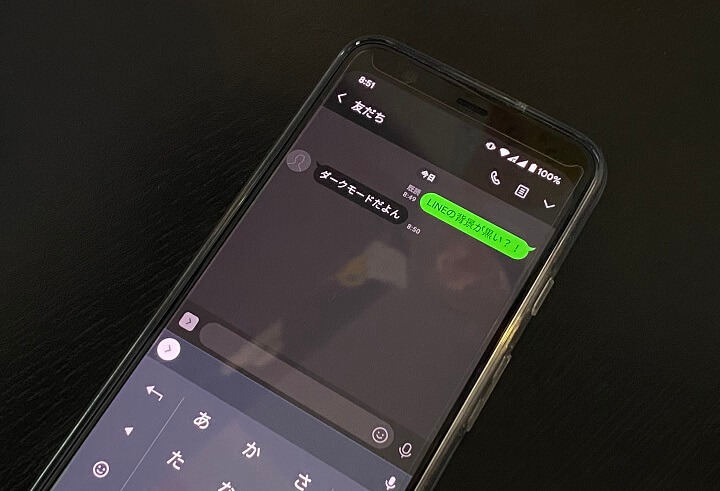
[2020年8月11日 更新]
PC版LINEがバージョン6.2.0からダークモードに対応しています。
システム設定と同期またはライトモード/ダークモードを手動で設定することもできます。
[2020年1月6日 更新]
iPhone版LINEバージョン「9.19.0」にて正式にダークモードに対応しています。
ただトークの背景を変更していたり、LINEニュースなどの背景は白ベースのままなど全体に完全にダークモードが適用される訳ではありません。
また、バージョン9.19.0から利用推奨年齢が12歳以上に引き上げされています。
様々なアプリやOSに登場されている「ダークモード」
背景が黒基調、文字カラーが白基調となり、目に優しい&有機ELディスプレイ搭載のスマホだとバッテリー持ちがよくなると言われているモードです。
Mac、Windowsに続き、iOS 13、Android 10からはOS自体がダークモード(ダークテーマ)に対応していたり、Twitterなどアプリ個別に対応しているものもあります。
LINEも背景黒のダークモードが使える
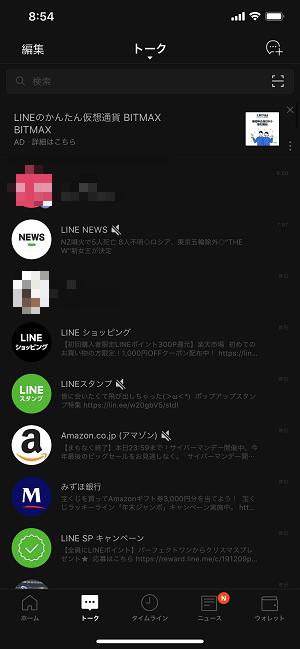
そんなダークモードは、LINEでも利用することができます。
LINEのトーク背景や設定画面の背景を黒基調に変更できます。
ただLINEのダークモードは、スマホ版の場合、疑似的なものとなっています。
今後、LINEアプリのアップデートで正式にダークモードに対応する可能性もありますが、現状のLINEのダークモードは背景が黒にならない部分もあります。
好みもあると思いますが、黒基調で見やすい&有機ELディスプレイ搭載のスマホで使っている場合は、多少は電池持ちがよくなると思うのでLINEをダークモードにしてみたい!という人は↓で紹介している手順でやってみてください。
また、PC版LINEもバージョン6.2.0であればダークモードが利用できます。
【LINE】『ダークモード』を利用する方法
【iPhone・Android版】LINEのダークモード=着せかえでブラックを適用するという感じ
LINE公式が自分でも言ってる
#ツイッターで流れているヤバい噂
— LINE (@LINEjp_official) January 6, 2020
LINEがついに闇堕ちして、ダークモードに対応したらしい。
だがしかし、無料着せかえの「ブラック」とあまり変わらないとの噂もある。 pic.twitter.com/WkceoTxXIu
ダークモード対応後にLINE公式も↑のように「無料着せかえの「ブラック」とあまり変わらないとの噂もある。」と自分で言っているくらいです。
ホームやトークの背景は黒くなるけどタイムラインやニュースなどは非対応
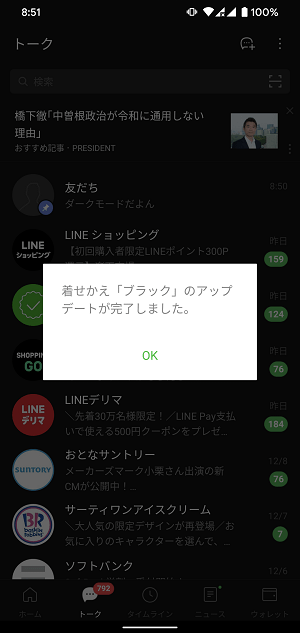
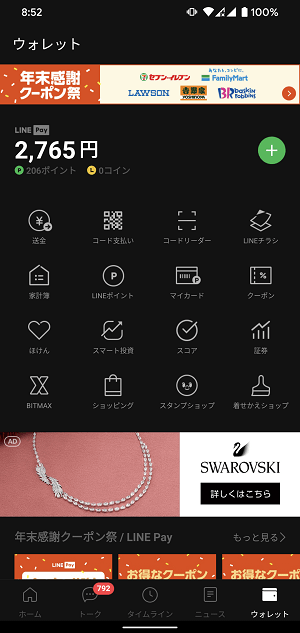
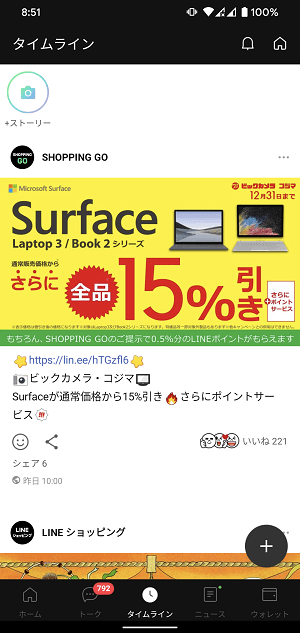
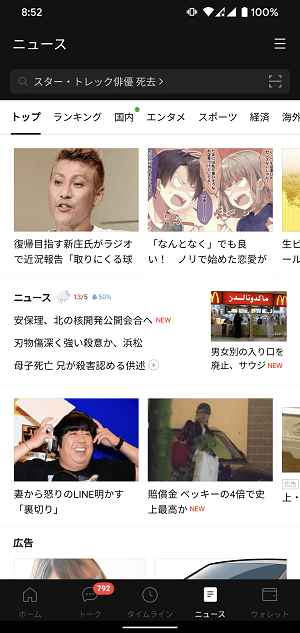
記事作成時現状は、LINEのダークモード=着せかえ「ブラック」を適用するという感じになります。
着せかえ「ブラック」は、以前から無料で利用できるテーマです。
着せかえ「ブラック」を適用することで、ホームタブやトーク画面などは黒背景が適用されます。
が、タイムラインやニュースなどはダークモードは適用されません。
OSのモードによって自動適用ができる
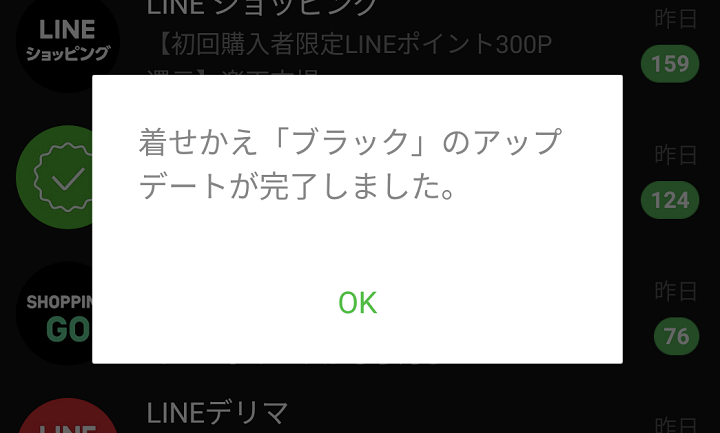
iOS 13以降およびAndroid 10以降の場合は、LINEアプリ内に「ダークモードではブラック着せかえを適用」という自動適用設定が用意されているので、OSをダークモードに変更⇒自動でブラック着せかえが適用されてダークモードということができます。
記事作成時は、iOS 13をダークに切り替えてもLINE側が対応していないため、自動適用はできませんでした。
iOS版もバージョン9.19.0以降は自動適用できます。
OSはダークモードのままLINEのみダークモードを解除することもいちおうできる
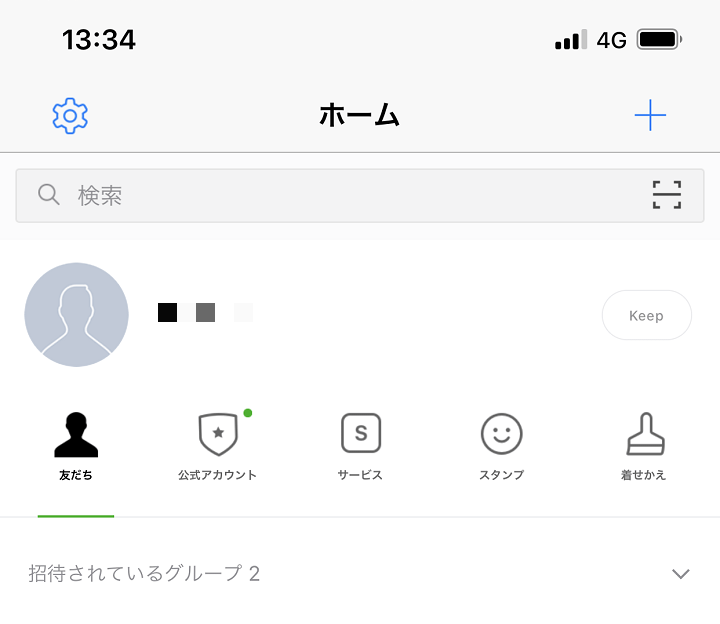
iOSやAndroidはダークモードで使いたいけど、LINEは従来通りの白基調のカラーで使いたい!という人もいると思います。
そんな人は↓の記事を参考にしてみてください。
Android版LINEでダークモードに切り替える方法
Android 10以降であれば自動で着せかえ「ブラック」が適用できる
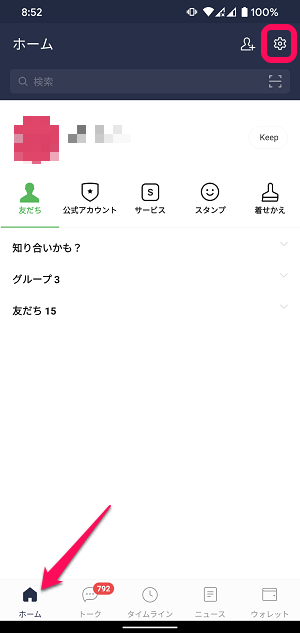
Android 10以降の場合は、OSでダークモードを選択⇒自動でLINEの着せかえブラックを適用ができます。
LINEを起動して、ホームタブの右上にある設定アイコンをタップします。
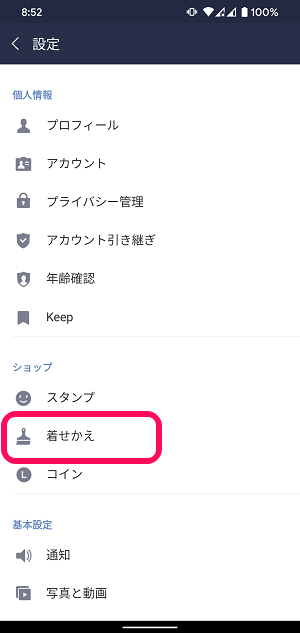
設定内の「着せかえ」をタップします。
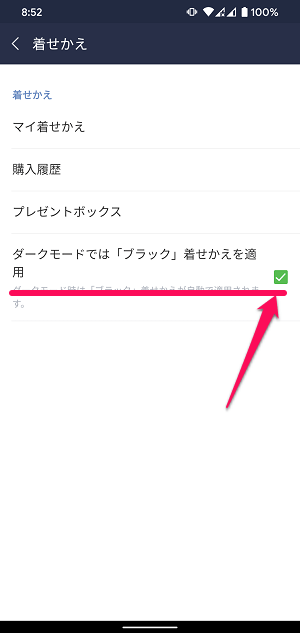
着せかえ設定内の「ダークモードではブラック着せかえを適用」をオンにします。
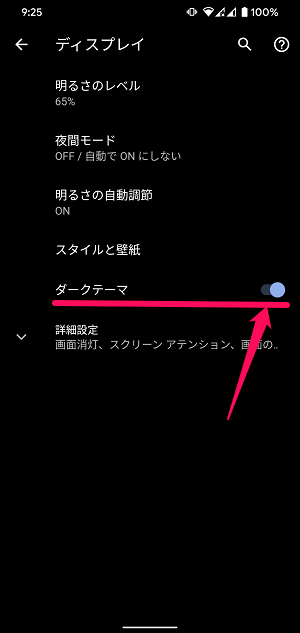
Androidの設定からダークテーマをオンにします。
Androidのダークテーマの使い方、切り替え方の詳細は↓の記事をどうぞ。
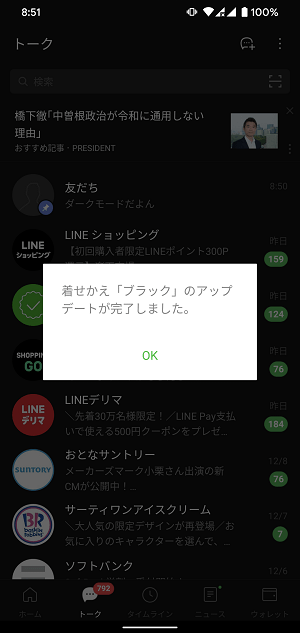
LINEを開くと←のように自動的に着せかえ「ブラック」が適用されて背景が黒貴重になっています。
Android 10未満の場合は手動で着せかえ「ブラック」を適用する
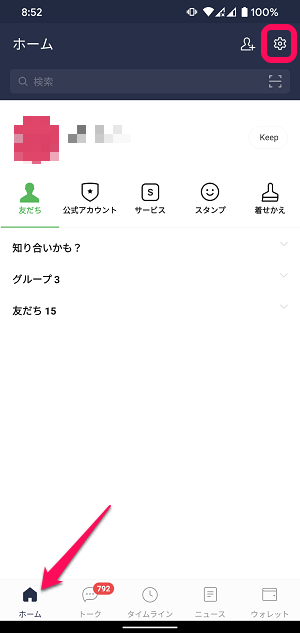
Android 10未満の場合は、手動で着せかえブラックを適用する必要があります。
LINEを起動して、ホームタブの右上にある設定アイコンをタップします。
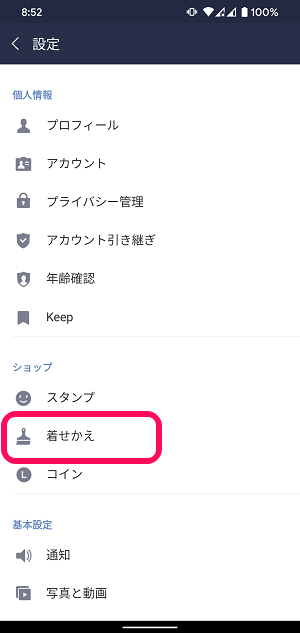
設定内の「着せかえ」をタップします。

「マイ着せかえ」をタップします。
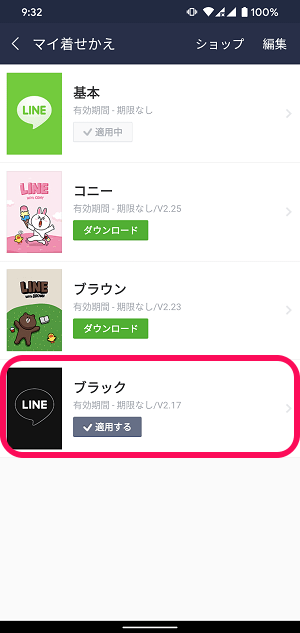
着せかえ「ブラック」をタップして適用します。

黒背景に切り替わればOKです。
iPhone版LINEでダークモードに切り替える方法
LINEのバージョン9.19.0以降の場合はiOSをダークテーマにすれば自動適用される
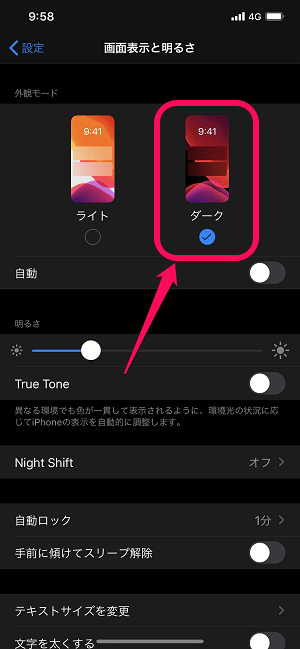
iPhoneでLINEのバージョンが9.19.0以降の場合は、iOS 13をダークモードに設定することでLINEにもダークモードが自動的に適用されます。
iOSをダークモードに切り替える手順は↓の記事に詳しく書いているのでチェックしてみてください。
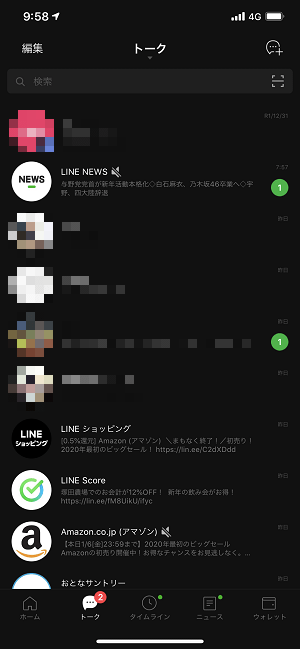
iOS側がダークモードに切り替わっている状態でLINEを起動すればLINEにもダークモードが自動適用されています。
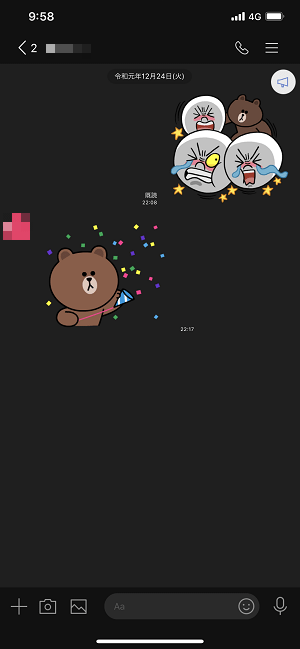
トーク背景などは黒基調になります。
ただLINEニュースなど一部の表示は白背景のままです。
LINEのバージョン9.19.0未満の場合は、手動で着せかえ「ブラック」を適用する
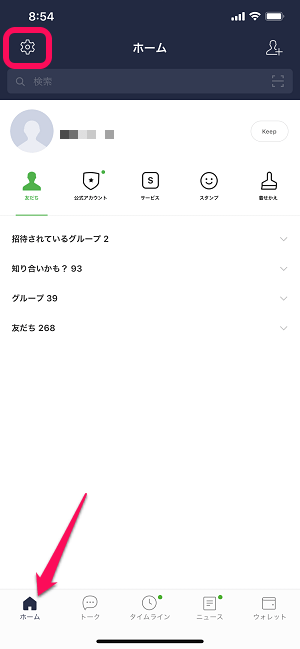
iPhoneでLINEのバージョンが9.19.0未満の場合は、iOS 13にアップデート済みでiOS側でテーマをダークに設定していても自動で着せかえブラックは適用されないので手動で設定する必要があります。
LINEを起動して、ホームタブの左上にある設定アイコンをタップします。
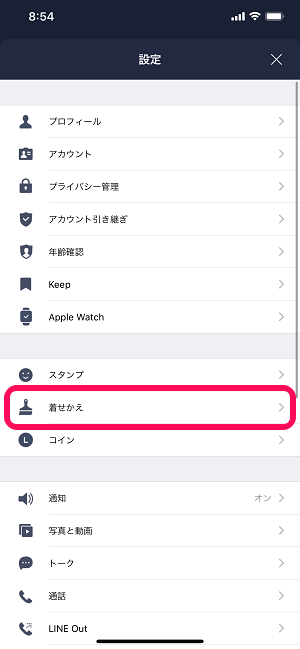
設定内の「着せかえ」をタップします。
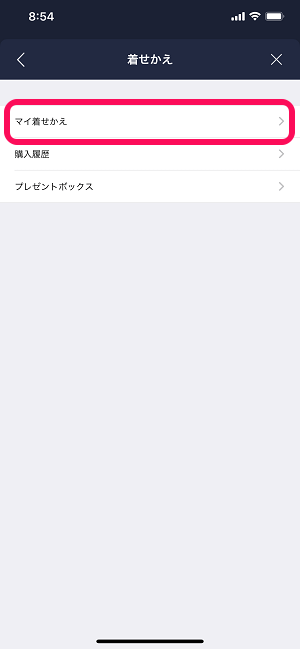
「マイ着せかえ」をタップします。
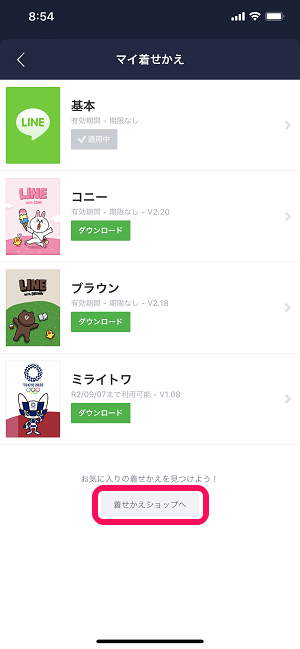
←のように着せかえ「ブラック」がダウンロードされていない(見つからない)場合は「着せかえショップへ」をタップします。
ここにブラックが表示されている場合は「適用する」をタップすれば完了です。
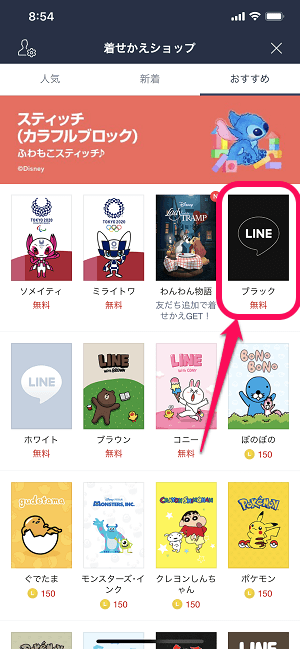
着せかえショップの「おすすめ」の中にある「ブラック 無料」をタップします。
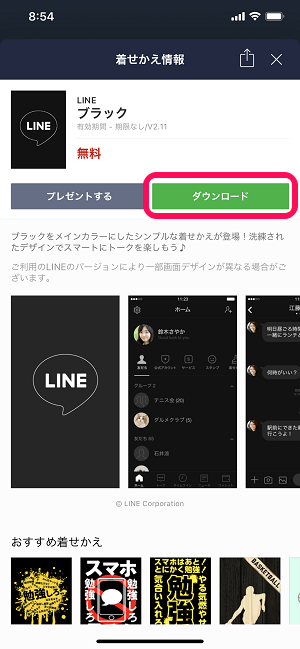
テーマをダウンロードします。
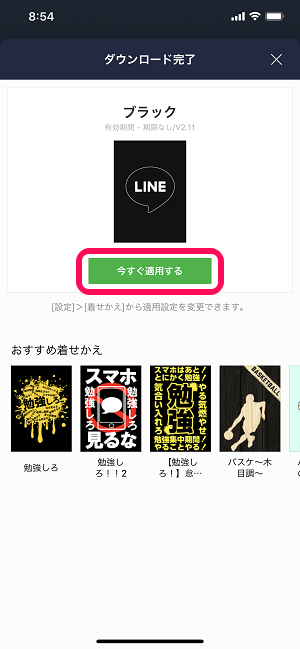
ダウンロードしたブラックを適用します。
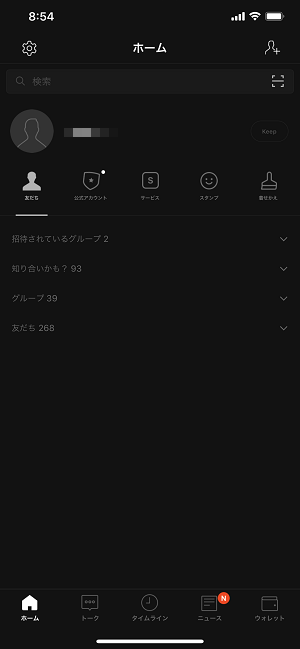
黒背景に切り替わればOKです。
PC版LINEでダークモードに切り替える方法
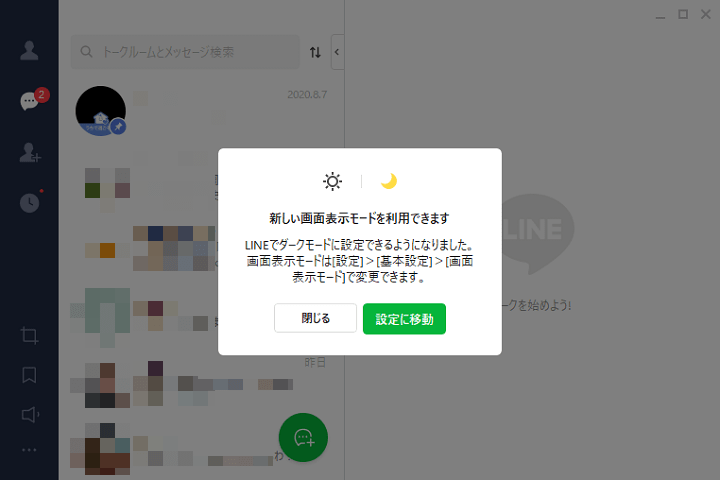
PC版LINEもバージョン6.2.0からダークモードが利用できるようになっています。
PC版の場合は、OSのシステム設定と同期または手動でライト⇔ダークモードを切り替えできます。
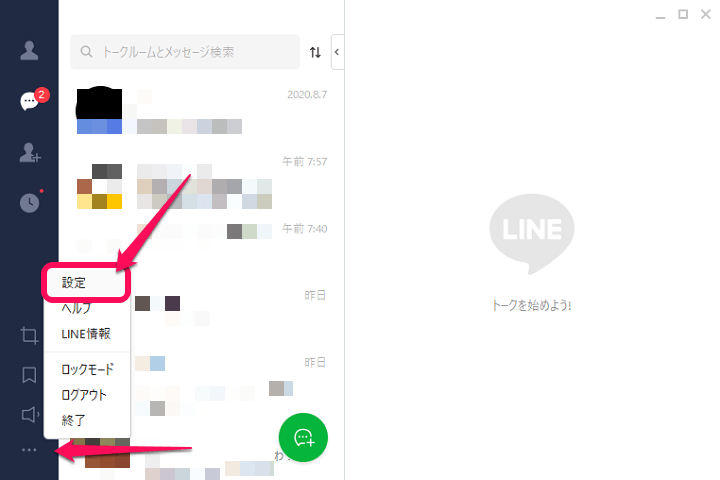
メニューボタンから「設定」を選択します。
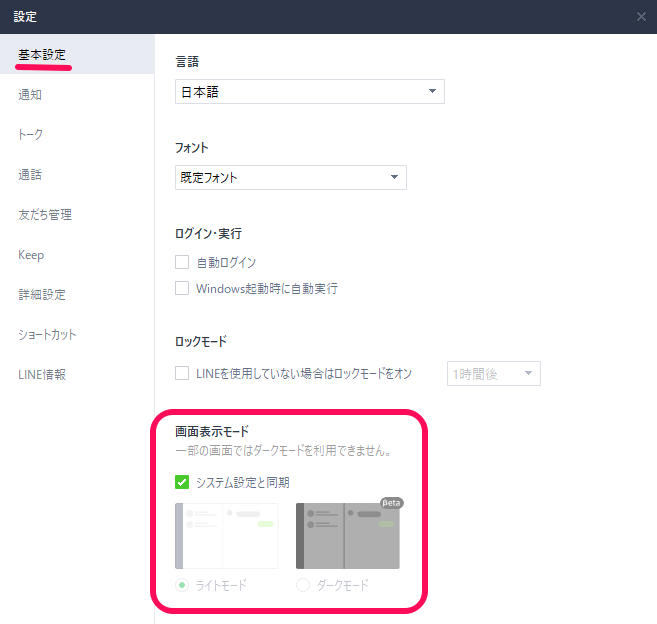
左のメニューで「基本設定」を選択します。
右側に表示される「画面表示モード」を確認します。
・システム設定と同期
・ライトモード
・ダークモード
常にダークモードを利用したい場合は「ダークモード」を選択します。
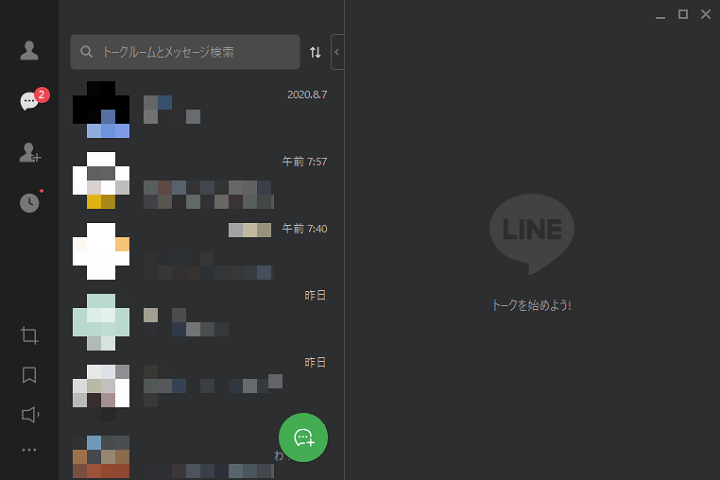
一瞬で背景が黒基調のダークモードが適用されます。
ダークモードに対応したLINE
iPhone・Android版の人は背景黒×文字白の組み合わせが好きな人は着せかえ「ブラック」を適用してみて
今後のアップデートで完全なダークモードが登場するかも?
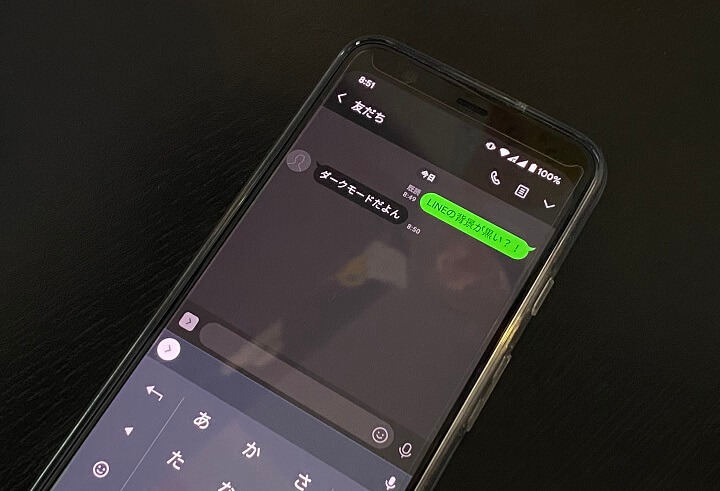
LINEのダークモードはこんな感じです。
iPhone版でもAndroid版でもOSのテーマ設定によって自動で切り替わる設定も用意されていますが、あくまでも着せかえ「ブラック」を適用するという疑似的なものです。
今後は、LINEアプリのアップデートで完全なダークモードが登場する可能性もありますが、現状LINEでダークモードを使いたい場合は着せかえブラックを適用するのとほぼ同じということになります。
とはいえ、トークルームやトーク一覧、友だち一覧、LINE Pay画面などの背景は黒になるので実用性はそれなりに高いと思います。
OSや各アプリをダークモードで使っているという人はLINEも↑の手順でダークモードに設定して試してみてください。
LINEのみダークモードを解除する手順もいちおうある
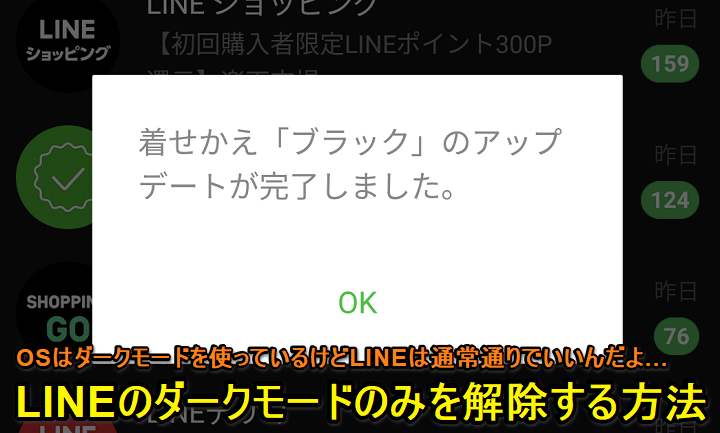
iOSやAndroidはダークモードで使いたいけど、LINEは従来通りの白基調のカラーで使いたい!という人もいると思います。
そんな人向けにOSはダークモードだけどLINEは白基調で利用する手順を↓の記事にまとめているのであわせてチェックしてみてください。
< この記事をシェア >
\\どうかフォローをお願いします…//
この【LINE】『ダークモード』の設定方法 – iPhone・Android・PC版とも背景黒基調に変更できるの最終更新日は2020年8月11日です。
記事の内容に変化やご指摘がありましたら問い合わせフォームまたはusedoorのTwitterまたはusedoorのFacebookページよりご連絡ください。


























